Win11 22H2/23H2 のオプションの更新プログラム KB5034204 がリリースされ、更新ログの概要が追加されました
php エディター Zimo は、Microsoft が最近、ユーザーに一連の機能改善と修正をもたらす Win11 22H2/23H2 オプションの更新プログラム KB5034204 をリリースしたことを紹介しました。このアップデートには、パフォーマンスの向上、安定性の向上、セキュリティアップデートなど、多くの重要な内容が含まれています。ユーザーは Windows Update を通じてダウンロードしてインストールし、システムの最新の最適化と機能改善を楽しむことができます。アップデートによる変更点をよりよく理解していただくために、アップデート内容を詳しくご紹介します。

この更新プログラムは主に、スタート メニューの検索エラーを修正し、ビデオ通話の安定性を向上させ、コンピューターの応答停止を引き起こすエラーを解決し、組み込みのトラブルシューティング プログラムを修正します。等
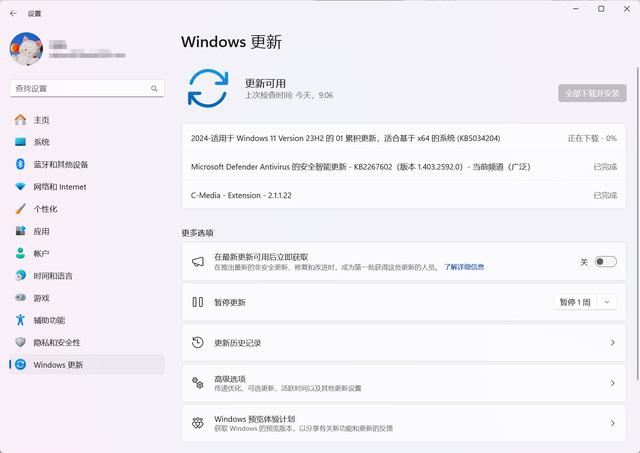
Microsoft KB5034204 更新プログラムの内容は次のとおりです。
- この更新プログラムは、デッドロックにより一部のユーザーがスタート メニューで検索できない問題を修正します。
- このアップデートにより、ビデオ通話の安定性が向上します。
- このアップデートでは、ユーザーが印刷サポート アプリをインストールした後に断続的に発生する、デバイスの応答停止を引き起こす問題が修正されます。
- このアップデートにより、トラブルシューティングの失敗の問題が修正されます。
- この更新プログラムは、ファイル エクスプローラー ギャラリーに影響を与える問題を解決します。ツールチップを閉じることができなくなります。
- このアップデートにより、ユーザーが音楽をストリーミングしているときに、接続された Bluetooth Low Energy (LE) オーディオ ヘッドフォンの音が消えるという問題が解決されます。
- このアップデートにより、Bluetooth 通話に影響する問題が解決されます。コンピュータで通話に応答する場合、コンピュータを介した音声の送信がブロックされます。
その他の改善点は次のとおりです:
- この更新により、特定の種類の 7-Zip ファイルがファイル エクスプローラーで空として表示される問題が解決されます。
- この更新プログラムは、一部のユーザーが [スタート] メニューで検索できない問題を解決します。
- この更新プログラムは、グループ ポリシー エディターでの Wi-Fi Protected Access 3 (WPA3) HTML プレビューのレンダリングの失敗に影響する問題を解決します。
- この更新プログラムは、CurrentTimeZone が誤った値に変更される原因となる、Windows Management Instrumentation (WMI) に影響を与えるキャッシュの問題を解決します。
- この更新プログラムにより、電源移行中の Windows の信頼性が向上し、停止エラーのリスクが軽減されます。
- このアップデートにより、OpenType フォント ドライバーに影響する問題が解決されます。一部のアーキテクチャでは、この問題はサードパーティ アプリケーションによるテキストのレンダリングに影響を与える可能性があります。
- このアップデートにより、COLRv1 カラー フォント形式に影響を与える既知の問題が解決され、正常にレンダリングされます。
- この更新プログラムは、WMI が機能しない問題を解決します。場合によっては、これは Microsoft Intune などのモバイル デバイス管理 (MDM) プロバイダーで発生します。
- この更新プログラムは、BitLocker データのみの暗号化に影響する既知の問題を解決します。 MDM サービス (Microsoft Intune など) は正しいデータを取得できない可能性があります。
- このアップデートにより、デバイスが応答しなくなる問題が解決されます。これは断続的に発生し、印刷サポート アプリをインストールした後に発生します。
- この更新プログラムは、セルラー対応デバイスの APN プロファイルを自動的に構成できない、アクセス ポイント名 (APN) プロファイルに影響する問題を解決します。これは、「netsh mbn show readyinfo *」コマンドを実行すると発生します。
- このアップデートは、Trusted Platform モジュールに影響する問題を解決します。一部のデバイスでは、正しく初期化されません。したがって、TPM ベースのスキームは機能しなくなります。
- この更新プログラムには、Windows カーネル脆弱性ドライバー ブロックリスト ファイル DriverSiPolicy.p7b に対する四半期ごとの変更が含まれており、Bring Your Own Vulnerable Driver (BYOVD) 攻撃の危険にさらされているドライバーのリストが追加されています。
- このアップデートは、Unified Extensible Firmware Interface (UEFI) セキュア ブート システムに影響します。更新された署名証明書をセキュア ブート DB 変数に追加します。この変更を選択できるようになりました。
- この更新プログラムは、トラブルシューティング プロセスの失敗を引き起こす問題を解決します。これは、Get Help アプリケーションを使用するときに発生します。
- この更新プログラムは、RemoteApp ウィンドウに影響する問題を解決します。場合によっては、ウィンドウを閉じた後もクライアント デバイス上にウィンドウが残ることがあります。
- この更新プログラムは、リモート デスクトップ クライアントに影響する問題を解決します。ユーザーのセッションの間違ったインスタンスに接続されている可能性があります。これは、ユーザーがホスト マシン上で複数のセッションを持っている場合に発生する可能性があります。
- このアップデートにより、キーボード言語を変更する際の問題が解決されます。場合によっては、変更を RemoteApp に適用できない場合があります。
- この更新プログラムは、ファイル エクスプローラー ギャラリーに影響を与える問題を解決します。ツールチップを閉じることができなくなります。
- このアップデートでは、Bluetooth Low Energy (LE) オーディオ ヘッドセットに影響する問題が解決されます。ユーザーが音楽をストリーミングすると、音が聞こえなくなります。
- このアップデートにより、Bluetooth 通話に影響する問題が解決されます。コンピュータで通話に応答する場合、コンピュータを介した音声の送信がブロックされます。
- この更新プログラムは、Windows ローカル管理者パスワード ソリューション (LAPS) の認証後のアクション (PAA) に影響する問題を解決します。これらのアクションは、猶予期間の終了時ではなく、再起動時に発生します。
- この更新プログラムは、Active Directory に影響する問題を解決します。 IPv6 アドレスへのバインド要求が失敗しました。この状況は、要求者がドメインに参加していない場合に発生します。
- この更新プログラムは、LocalUsersAndGroups CSP に影響する問題を解決します。グループが見つからない場合、グループ メンバーシップ情報の処理は停止します。
以上がWin11 22H2/23H2 のオプションの更新プログラム KB5034204 がリリースされ、更新ログの概要が追加されましたの詳細内容です。詳細については、PHP 中国語 Web サイトの他の関連記事を参照してください。

ホットAIツール

Undresser.AI Undress
リアルなヌード写真を作成する AI 搭載アプリ

AI Clothes Remover
写真から衣服を削除するオンライン AI ツール。

Undress AI Tool
脱衣画像を無料で

Clothoff.io
AI衣類リムーバー

Video Face Swap
完全無料の AI 顔交換ツールを使用して、あらゆるビデオの顔を簡単に交換できます。

人気の記事

ホットツール

メモ帳++7.3.1
使いやすく無料のコードエディター

SublimeText3 中国語版
中国語版、とても使いやすい

ゼンドスタジオ 13.0.1
強力な PHP 統合開発環境

ドリームウィーバー CS6
ビジュアル Web 開発ツール

SublimeText3 Mac版
神レベルのコード編集ソフト(SublimeText3)

ホットトピック
 7681
7681
 15
15
 1639
1639
 14
14
 1393
1393
 52
52
 1286
1286
 25
25
 1229
1229
 29
29
 Win11 24H2 はセキュリティ ルールを調整し、NAS ユーザー アクセスが失敗する可能性があります
Jun 25, 2024 pm 05:23 PM
Win11 24H2 はセキュリティ ルールを調整し、NAS ユーザー アクセスが失敗する可能性があります
Jun 25, 2024 pm 05:23 PM
デジタル愛好家は皆、Microsoft が Windows 1124H2 のプレビュー バージョンをリリースしたことを知っており、Windows 1124H2 の正式バージョンが間もなくリリースされる予定です。これは非常に重要なバージョン アップデートであり、多くの友人が細心の注意を払っています。もちろん、Windows 1124H2で最も注目すべき点は、AIの新機能と改善であり、MicrosoftはCopliotを深く統合するといわれています。ただし、AI はこの記事の主題ではありません。この記事の主題は、一部の NAS ユーザーに影響を与える可能性がある Windows 1124H2 バージョンの 2 つの新しいセキュリティ ルールの変更を読者に紹介することです。具体的には、Windows 1124H2 バージョンでは、Microsoft は 2 つの重要なネットワーク アクセス ルールに変更を加えます。
 win11の二画面カレンダーがセカンドモニターに存在しない場合はどうすればよいですか?
Jun 12, 2024 pm 05:47 PM
win11の二画面カレンダーがセカンドモニターに存在しない場合はどうすればよいですか?
Jun 12, 2024 pm 05:47 PM
Windows 11 で毎日の仕事やルーチンを整理するための重要なツールは、タスク バーの時刻と日付の表示です。この機能は通常、画面の右下隅にあり、時刻と日付に即座にアクセスできます。この領域をクリックするとカレンダーが表示され、別のアプリを開かなくても今後の予定や日付を簡単に確認できます。ただし、複数のモニターを使用している場合は、この機能で問題が発生する可能性があります。具体的には、接続されているすべてのモニターのタスクバーに時計と日付が表示されますが、2 番目のモニターで日付と時刻をクリックしてカレンダーを表示する機能は利用できません。現時点では、この機能はメイン ディスプレイでのみ機能します。Windows 10 とは異なり、任意のディスプレイをクリックすると機能します。
 Win11 LTSC は個人ユーザーにはまったく適していませんか? LTSC バージョンの長所と短所の分析
Jun 25, 2024 pm 10:35 PM
Win11 LTSC は個人ユーザーにはまったく適していませんか? LTSC バージョンの長所と短所の分析
Jun 25, 2024 pm 10:35 PM
Microsoft は、それぞれ異なる使用シナリオを対象とした複数のバージョンの Windows システムを提供しています。 Home、Professional、Education、Enterprise エディションに加えて、大企業や組織の特定のニーズに合わせて設計された特別な LTSC エディションもあります。 Windows 11 LTSC は最近非常に人気がありますが、一般的に使用される機能が不足しており、個人ユーザーには適していません。そしてこのバージョンはまだ正式にリリースされておらず、2024年後半の9月頃にリリースされる予定です。興味深い点: Windows 1.0 から 11 までの Windows バージョンの進化 Windows 11 LTSC とは何ですか? Windows11LTSC は Windows11 オペレーティング システムの機能です
 システムの復元では、このドライブでシステム保護を有効にする必要があることが求められます
Jun 19, 2024 pm 12:23 PM
システムの復元では、このドライブでシステム保護を有効にする必要があることが求められます
Jun 19, 2024 pm 12:23 PM
コンピュータには復元ポイントがあり、システムを復元すると、「このドライブでシステム保護を有効にする必要があります。」というメッセージが表示されますが、これは通常、システム保護機能がオンになっていないことを意味します。システム保護は、システム ファイルと設定をバックアップするためのシステム復元ポイントを作成できる、Windows オペレーティング システムによって提供される機能です。そうすれば、何か問題が発生した場合でも、以前の状態に戻すことができます。システムに障害が発生し、デスクトップに入って起動できない場合は、次の方法のみを試すことができます。 トラブルシューティング - 詳細オプション - コマンド プロンプト コマンド 1 netstartvssrstrui.exe/offline:C:\windows=active コマンド 2 cd%windir%\ system32 \configrenSYSTEMsy
 Win11 24H2 と 23H2 の違いを比較すると、Win11 24h2 はインストールする価値がありますか?
Jun 11, 2024 pm 03:17 PM
Win11 24H2 と 23H2 の違いを比較すると、Win11 24h2 はインストールする価値がありますか?
Jun 11, 2024 pm 03:17 PM
win1124h2 バージョンは多くのユーザーが期待しているバージョンです。Win1124H2 の小規模なアップデートが完了し、より大きな Moment アップデートが行われることになります。しかし、多くのユーザーは win1124h2 が使いやすいかどうかを疑問に思っています。 Win1124H2と23H2の違いは何ですか?このサイトでは、Win1124H2 と 23H2 の違いをユーザーに丁寧に紹介していきます。 Win1124H2と23H2の違いは何ですか? Windows 1124H2 更新プログラムでは、設定アプリケーションに多くの調整と新機能が追加され、コントロール パネル関連の機能の移行が加速されます。アクセシビリティの向上 Windows 1124H2 には、カラー フィルターなどの複数のアクセシビリティの改善が含まれています。
 win11 の壁紙がロックされて変更できない場合はどうすればよいですか? コンピューターの壁紙がロックされて変更できない場合はどうすればよいですか?
Jun 09, 2024 pm 08:58 PM
win11 の壁紙がロックされて変更できない場合はどうすればよいですか? コンピューターの壁紙がロックされて変更できない場合はどうすればよいですか?
Jun 09, 2024 pm 08:58 PM
win11の壁紙がロックされて変更できない場合はどうすればよいですか?ユーザーは、このコンピュータを直接クリックし、検索ボックスをクリックして「%ProgramData%MicrosoftWindows」と直接入力して操作を実行できます。さて、このWebサイトでは、Win11の壁紙がロックされて変更できないことについて詳しく説明してユーザーに紹介しましょう。 win11の壁紙がロックされて変更できない 詳細な説明方法1: 1. マウスをダブルクリックして[このPC]に入ります。 2. 入力後、ページ上部の検索ボックスに [%ProgramData%MicrosoftWindows] のようなコード文字列を入力し、[Enter] をクリックします。 3. 次に、以下のフォルダーで [systemdata] を見つけてクリックします。
 Windows 11でデスクトップアイコンをクリックすると反応しない場合の簡単な解決策
Jun 05, 2024 pm 01:03 PM
Windows 11でデスクトップアイコンをクリックすると反応しない場合の簡単な解決策
Jun 05, 2024 pm 01:03 PM
最近、win11 システムを使用する人が増えていますが、最近、多くのユーザーが win11 でデスクトップのアイコンをクリックすると反応しないという問題に遭遇しています。具体的な解決策を見てみましょう。方法 1 1. Windows 10 デスクトップで、左下隅にある [スタート] ボタンを右クリックし、ポップアップ メニューで [ファイル名を指定して実行] メニュー項目を選択します。 2. Windows 10 の実行ウィンドウが開きます。ウィンドウに「regedit」コマンドを入力して、「OK」ボタンをクリックします。 3. レジストリ エディタ ウィンドウが開きます。ウィンドウ内で Computer\HKEY_CURRENT_USER\Software\Microsoft\Windows\ を見つけます。
 理由もなくデスクトップに戻ることが多い win11 システム向けの最も効果的なソリューションから最も効果的なソリューションまで
Jun 05, 2024 pm 04:45 PM
理由もなくデスクトップに戻ることが多い win11 システム向けの最も効果的なソリューションから最も効果的なソリューションまで
Jun 05, 2024 pm 04:45 PM
一部のバックグラウンド プログラムでは、フォーカスを取得しようとしているときに現在のアプリが終了する場合があります。これは通常、定期的に更新する必要がある一部のアプリケーションによって発生するか、他の理由で解決できるでしょうか。以下を見てみましょう! 1. バックグラウンド プログラムを確認し、Ctrl+Shift+Esc ショートカット キーを使用してタスク マネージャーをすぐに開きます。現在実行中のアプリケーションとバックグラウンド プロセスのリストを注意深く確認し、システム プロセスではなく、馴染みのないプログラムに焦点を当てます。不審なプログラムや不要なプログラムを見つけた場合は、それを右クリックし、[タスクの終了] を選択してプログラムを閉じます。 2. システム更新チェックを実行し、ドライバーやシステム セキュリティ更新を含む、利用可能なすべての更新をインストールします。 [スタート] ボタンをクリックし、[設定] アイコン (




